Microsoft Outlook es un cliente de correo electrónico con muchas funciones disponible en Windows, Android, iPhone y Mac. Sin embargo, a pesar de su popularidad, muchos usuarios informan de un problema que les impide adjuntar archivos en Outlook.
En este tutorial, explicaremos por qué estás experimentando este problema y cómo arreglar Outlook para que puedas adjuntar archivos a tus correos electrónicos de Outlook una vez más.
¿Por qué no puedo adjuntar archivos en Microsoft Outlook?
Antes de poder solucionar el problema, necesita saber cuál es su causa. Las causas comunes de problemas con archivos adjuntos de correo electrónico en Outlook incluyen:
Cómo solucionar problemas cuando no puedes adjuntar archivos en Microsoft Outlook
Dado que existen múltiples causas para este problema, también existen múltiples soluciones. Siga los siguientes métodos de solución de problemas hasta que pueda volver a adjuntar archivos a mensajes de correo electrónico en Outlook.
1. Verifique el tamaño máximo de archivo
Outlook tiene un límite de tamaño de archivos adjuntos de 20 MB. Si el tamaño de su archivo excede este límite, simplemente no podrá adjuntarlo. Entonces, cuando tenga problemas para adjuntar un archivo, lo primero que debe hacer es verificar que el tamaño del archivo adjunto no sea demasiado grande. Si el tamaño excede el límite permitido, deberá encontrar otra forma de enviar su archivo.
Dependiendo de sus preferencias para compartir, Outlook puede ofrecerle enviar un enlace de OneDrive como una alternativa conveniente. También puedes intentar comprimir el archivo en un archivo Zip e intentar adjuntarlo.
2. Modificar el formato del archivo de correo electrónico
El formato de texto enriquecido es el formato estándar para mensajes de correo electrónico en Outlook. Si tiene problemas para adjuntar archivos al correo electrónico, debe cambiar el formato a Texto sin formato o HTML y ver si eso soluciona el problema.
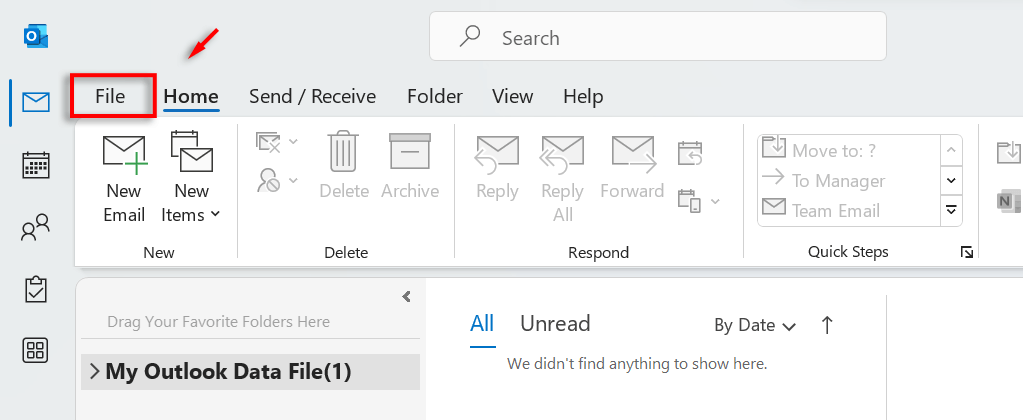
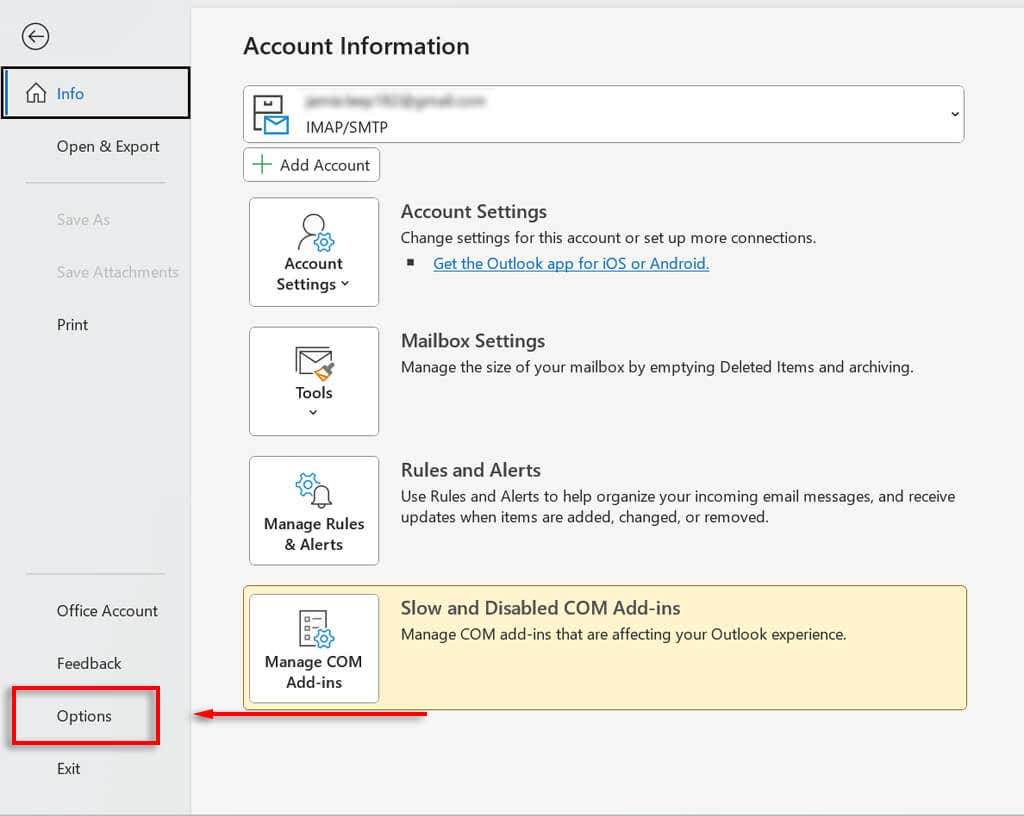
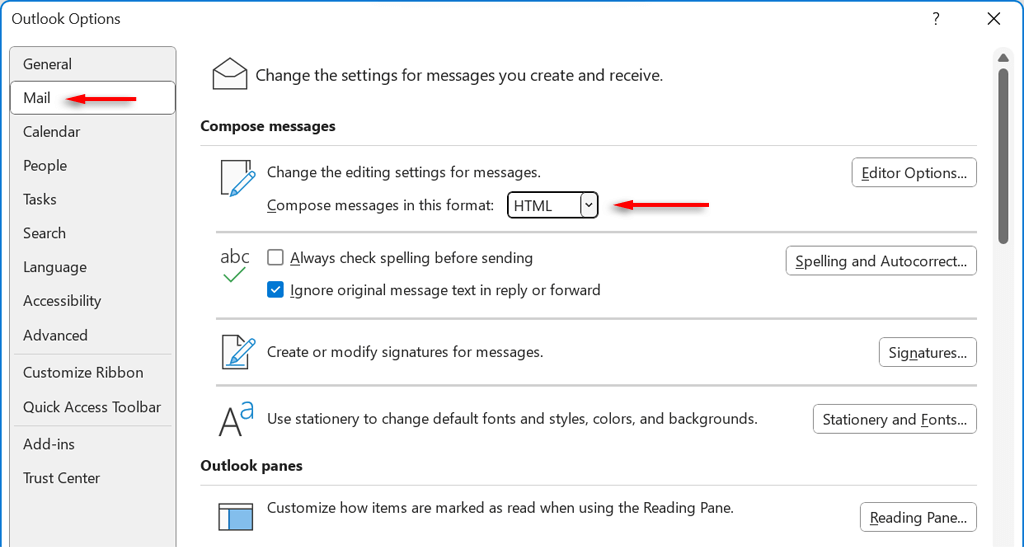
3. Saque Outlook del modo de compatibilidad
Si estás utilizando un sistema operativo antiguo, Outlook entra en modo de compatibilidad para permitir que el programa se ejecute. Independientemente de esto, puede causar problemas con algunas funciones de Outlook, como adjuntar archivos. Si Outlook se está ejecutando en Modo de compatibilidad, intente volver al modo normal siguiendo los pasos a continuación.
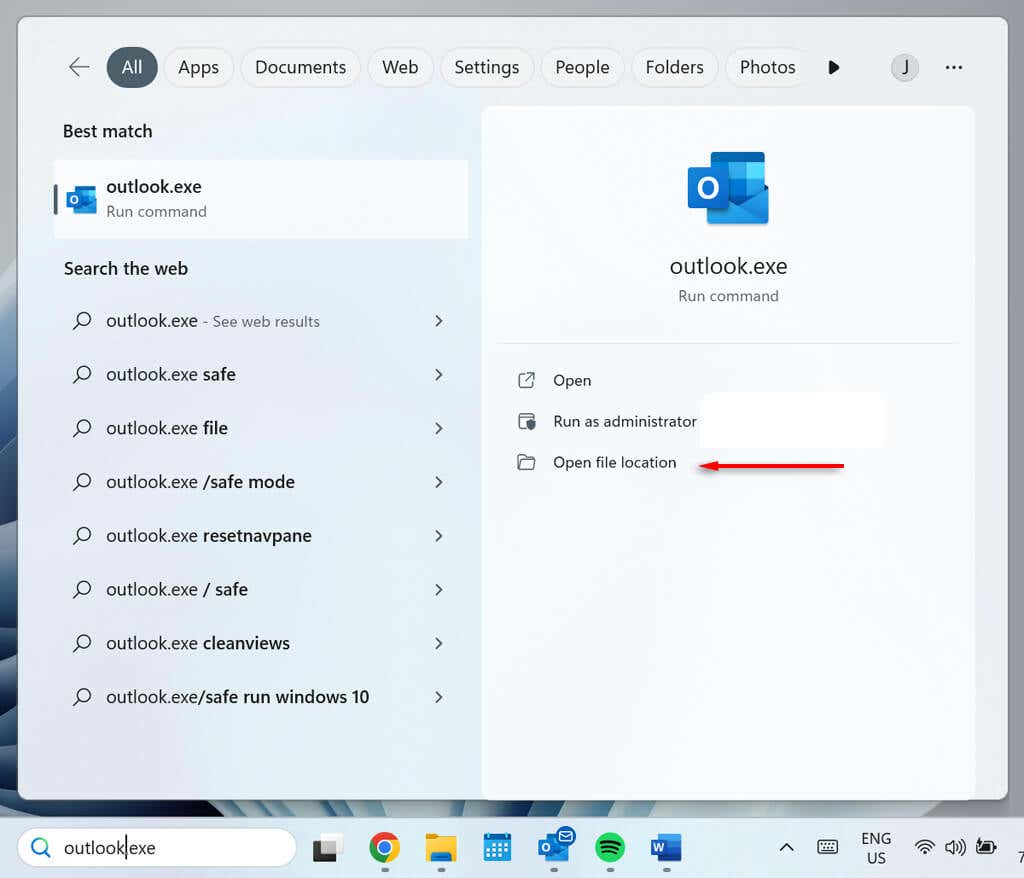
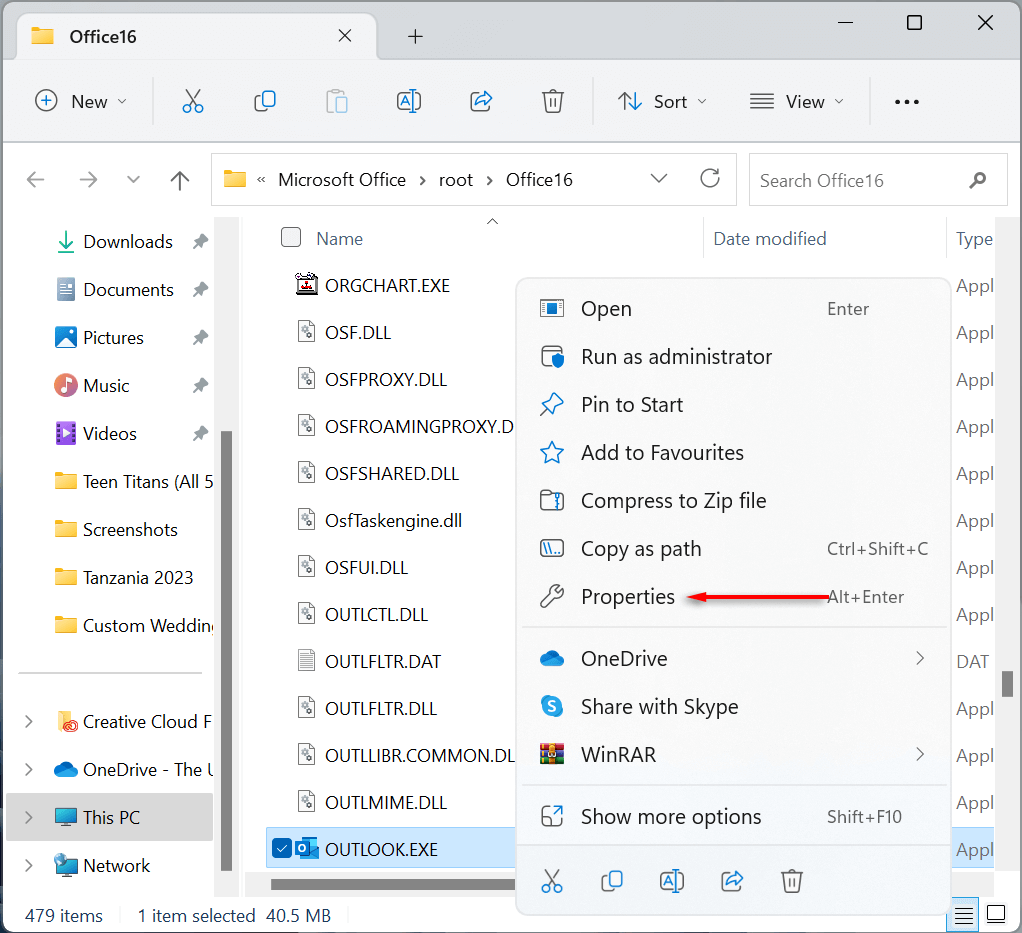

4. Actualice Outlook a la última versión
Las actualizaciones de software proporcionadas por Microsoft no solo agregan funciones y mantienen la aplicación funcionando con su sistema operativo, sino que también eliminan varios fallos técnicos. Si no puede adjuntar archivos en Outlook, intente actualizándolo a la versión actual con los pasos a continuación.

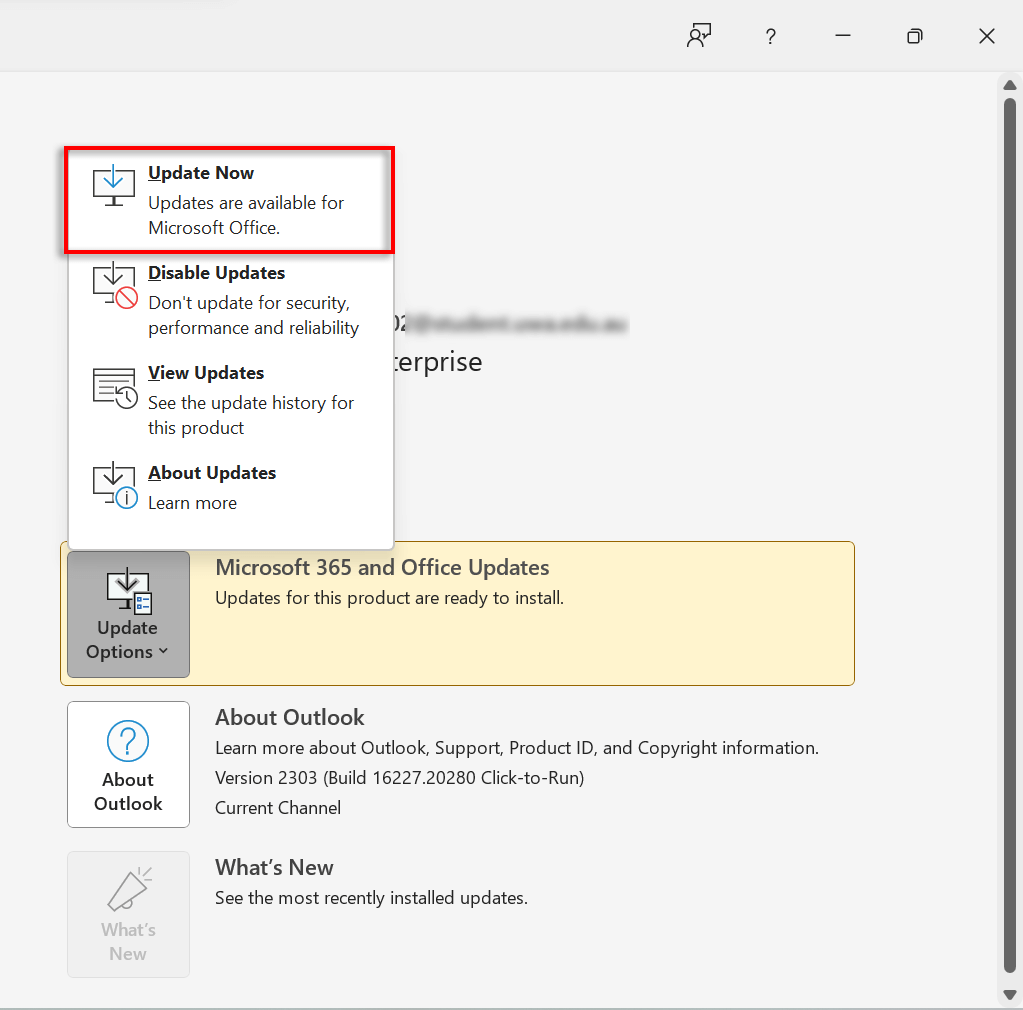
5. Comprueba la conexión a Internet y actualiza el navegador
Una conexión a Internet inestable puede causar problemas al adjuntar archivos. Asegúrese de tener una conexión a Internet activa y estable con una señal potente antes de adjuntar archivos.
Consulta nuestros guía de solución de problemas de internet si tienes problemas con tu red.
6. Actualiza tu navegador
Si está utilizando la versión web de Outlook, asegúrese de que su navegador esté actualizado antes de intentar adjuntar archivos a un correo electrónico de Outlook. Si no está seguro de cómo hacerlo, consulte nuestra guía sobre cómo actualizar cualquier navegador web..
7. Verifique la extensión del archivo
Si envía un archivo .exe, Outlook podría marcarlo como malware. Asegúrese de que el tipo de archivo que está enviando sea el esperado y provenga de una fuente segura antes de intentar adjuntarlo a un correo electrónico.
Si aún no se envía, puede intentar comprimir el archivo en un archivo ZIP antes de enviarlo.
Palabras finales
Siempre que intentas hacer algo simple, como adjuntar archivos a un correo electrónico en Outlook, aparecen fallos. Afortunadamente, suele ser fácil de solucionar y, con suerte, ahora podrás volver a adjuntar archivos a tus correos electrónicos de Outlook.
.